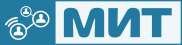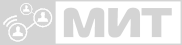Техническая инструкция: Настройка VirtualHere для Рутокен (Windows)
Системные требования
Сервер (машина с подключенным Рутокен):
- Windows 7/8/10/11 (x64)
- 1 свободный USB-порт
- Сетевое подключение
- Права администратора (для установки службы)
Клиент (удаленная машина):
- Windows 7/8/10/11 (x64)
- Сетевое подключение к серверу
Ссылки для скачивания
Сервер
Windows Server:
- Официальная страница: https://www.virtualhere.com/windows_server_software
- Прямая ссылка: https://www.virtualhere.com/sites/default/files/usbserver/vhusbdwin64.exe
Клиент
Windows Client:
- Официальная страница: https://www.virtualhere.com/usb_client_software
- Прямая ссылка: https://www.virtualhere.com/sites/default/files/usbclient/vhui64.exe
Настройка сервера Windows
Базовая установка
Создать рабочую папку:
- Создать папку
C:\VirtualHere
- Создать папку
Скачать и разместить файлы:
- Поместить
vhusbdwin64.exeв папкуC:\VirtualHere - Подключить Рутокен к USB-порту сервера
- Поместить
Первый запуск (тестирование):
- Запустить
vhusbdwin64.exeдвойным кликом - Проверить что сервер видит подключенный Рутокен
- Запустить
Конфигурация (config.ini)
Создать файл C:\VirtualHere\config.ini со следующим содержимым:
# === ОСНОВНЫЕ ПАРАМЕТРЫ ===
# Имя сервера (отображается в клиенте)
ServerName=RutokenServer
# Пароль для подключения клиентов (опционально)
Password=your_password_here
# Автообнаружение в локальной сети
AutoFind=1
# Порт для подключения клиентов
Reverse=7575
# === ДОПОЛНИТЕЛЬНЫЕ ПАРАМЕТРЫ ===
# Автоматическое переподключение устройств
AutoReconnect=1
# Таймаут бездействия (0 = отключено)
IdleTimeout=0
# Уровень логирования (0-7, где 7 = максимум)
LogLevel=3
# Файл логов
LogFile=C:\VirtualHere\virtualhere.log
Расшифровка параметров config.ini:
ServerName=RutokenServer
- Определяет имя сервера, которое видят клиенты
- Может содержать любой текст без пробелов
- Помогает идентифицировать сервер в сети
Password=your_password_here
- Устанавливает пароль для подключения к серверу
- Если не указан - подключение без пароля
- Рекомендуется для безопасности
AutoFind=1
- Включает автообнаружение сервера в локальной сети
- Клиенты автоматически найдут сервер без ввода IP
- 0 = отключено, 1 = включено
Reverse=7575
- Основной TCP порт для подключения клиентов
- По умолчанию 7575, можно изменить при конфликтах
- Должен быть открыт в firewall
AutoReconnect=1
- Автоматически переподключает USB устройства после сбоев
- 0 = отключено, 1 = включено
- Полезно для стабильности работы Рутокен
IdleTimeout=0
- Время (секунды) после которого неактивный клиент отключается
- 0 = отключение по таймауту выключено
- Рекомендуется 0 для работы с токенами
LogLevel=3
- Детализация логирования (0-7)
- 0 = только ошибки, 7 = полная диагностика
- 3 = оптимальный уровень для работы
LogFile=C:\VirtualHere\virtualhere.log
- Путь к файлу логов
- Помогает диагностировать проблемы
- Автоматически создается при запуске
Установка в качестве службы Windows
Зачем нужна служба:
- Автоматический запуск при загрузке Windows
- Работа без входа пользователя в систему
- Повышенная стабильность и безопасность
- Управление через стандартные инструменты Windows
Процедура установки службы:
Закрыть VirtualHere (если запущен)
Открыть командную строку от администратора:
- Нажать Win+R
- Ввести
cmd - Нажать Ctrl+Shift+Enter (запуск от администратора)
Перейти в папку VirtualHere и установить службу:
cd C:\VirtualHere vhusbdwin64.exe -b
При успешной установке служба будет установлена и запущена автоматически.
Управление службой через Windows:
Через Services.msc:
- Win+R →
services.msc - Найти “VirtualHere USB Server”
- ПКМ → Свойства → Тип запуска: Автоматически
Удаление службы (при необходимости):
cd C:\VirtualHere
vhusbdwin64.exe -b
(Повторная команда удаляет службу)
Настройка клиента Windows
Установка и запуск
Создать папку для клиента:
- Создать папку
C:\VirtualHere\Client - Поместить
vhui64.exeв эту папку
- Создать папку
Запустить клиент:
- Двойной клик по
vhui64.exe
- Двойной клик по
Подключение к серверу
Автоматическое обнаружение:
- Сервер появится в списке автоматически (если AutoFind=1)
- Дважды кликнуть для подключения
Ручное подключение:
- ПКМ в пустой области окна клиента
- “Specify Hubs…” → “Add”
- Ввести:
IP_сервера:7575(например:192.168.1.100:7575) - OK
Использование Рутокен
Найти устройство в дереве:
- Развернуть узел сервера
- Найти устройство Рутокен (может отображаться как “Smart Card” или по VID/PID)
Подключить устройство:
- ПКМ на устройстве → “Use this device”
- Устройство пометится как “In use by you”
- Проверить подключение:
- Диспетчер устройств → Смарт-карты
- Должен появиться Рутокен
Сетевые настройки
Порты
- TCP 7575 - основной порт VirtualHere
- UDP 7575 - обнаружение серверов
- TCP 7574 - HTTP интерфейс (опционально)
Настройка Windows Firewall
Автоматическая настройка: Windows может автоматически предложить разрешить VirtualHere доступ к сети при первом запуске.
Ручная настройка через графический интерфейс:
- Win+R →
wf.msc - Правила для входящих подключений → Создать правило
- Тип: Порт → TCP → 7575 → Разрешить подключение
Проверка работы с Рутокен
Диагностика подключения
Проверка в Диспетчере устройств:
- Диспетчер устройств → Смарт-карты → должен быть Рутокен
Проверка службы Smart Card:
- Win+R →
services.msc - Найти “Smart Card” → статус должен быть “Выполняется”
- Win+R →
Тест в Панели управления Рутокен:
- Запустить утилиту Рутокен
- Проверить определение устройства
- Выполнить тест функций
Типовые проблемы и решения
Рутокен не виден после подключения
Перезапустить службу Smart Card:
- Win+R →
services.msc - Найти “Smart Card”
- ПКМ → Перезапустить
Проверить драйверы Рутокен:
- Переустановить ПО Рутокен на клиентской машине
- Убедиться в совместимости версий
Ошибка “Device in use”
Проверить использование:
- ПКМ на устройстве → Properties → “In use by”
- Показывает IP и имя пользователя
Принудительно освободить:
- ПКМ на устройстве → “Stop using”
Низкая скорость работы
Оптимизировать сеть:
- Использовать проводное подключение
- Проверить качество связи
Настроить приоритет трафика:
# Добавить в config.ini Compress=0 Priority=1
Устройство часто отключается
Увеличить стабильность:
# config.ini
AutoReconnect=1
IdleTimeout=0
KeepAlive=30
Проблемы с правами доступа
Запустить клиент от администратора:
- ПКМ на
vhui64.exe→ “Запуск от имени администратора”
Запустить клиент в режиме администратора для принудительного освобождения устройств:
vhui64.exe -a
Позволяет отключать других пользователей от устройств удаленно
Ключи командной строки VirtualHere Client
Основные ключи запуска vhui64.exe
| Ключ | Описание | Пример использования |
|---|---|---|
| -h | Справка по командной строке | vhui64.exe -h |
| -a | Режим администратора - позволяет принудительно отключать других пользователей от устройств | vhui64.exe -a |
| -c | Указать путь к конфигурационному файлу | vhui64.exe -c "C:\config\vhui.ini" |
| -l=<путь> | Путь к файлу логов (вместо системных сообщений) | vhui64.exe -l="C:\VirtualHere\client.log" |
| -d | Тихая установка драйверов VirtualHere Client | vhui64.exe -d |
| -t | Выполнить API команду (требует запущенного клиента) | vhui64.exe -t "LIST" |
| -r | Перенаправить результат API команды в файл | vhui64.exe -t "LIST" -r "result.txt" |
| –language | Установить язык интерфейса | vhui64.exe --language RU-RU |
API команды (используются с ключом -t)
Важно: Для работы API команд клиент должен быть уже запущен!
Управление устройствами:
# Список всех доступных устройств
vhui64.exe -t "LIST"
# Подключить устройство (с паролем опционально)
vhui64.exe -t "USE,server.device_id[,password]"
# Отключить конкретное устройство
vhui64.exe -t "STOP USING,server.device_id"
# ПРИНУДИТЕЛЬНО отключить ВСЕ устройства на всех клиентах
vhui64.exe -t "STOP USING ALL"
# Отключить все устройства только для текущего клиента
vhui64.exe -t "STOP USING ALL LOCAL"
Информация о устройствах и серверах:
# Информация об устройстве
vhui64.exe -t "DEVICE INFO,server.device_id"
# Информация о сервере
vhui64.exe -t "SERVER INFO,server_name"
# Получить полное состояние клиента в XML
vhui64.exe -t "GET CLIENT STATE"
Автоматическое использование:
# Включить автоиспользование всех устройств
vhui64.exe -t "AUTO USE ALL"
# Автоиспользование всех устройств конкретного хаба
vhui64.exe -t "AUTO USE HUB,Raspberry Hub"
# Автоиспользование устройства на конкретном порту
vhui64.exe -t "AUTO USE PORT,server.device_id"
# Автоиспользование конкретного устройства на любом порту
vhui64.exe -t "AUTO USE DEVICE,server.device_id"
Управление именами:
# Переименовать устройство
vhui64.exe -t "DEVICE RENAME,server.device_id,New_Device_Name"
# Переименовать сервер
vhui64.exe -t "SERVER RENAME,server:7575,New_Server_Name"
Практические примеры для Рутокен
Пример 1: Просмотр доступных устройств
vhui64.exe -t "LIST"
Результат:
VirtualHere IPC, below are the available devices:
RutokenServer (192.168.1.100:7575)
--> Rutoken Lite (192.168.1.100.115)
--> Smart Card Reader (192.168.1.100.22)
Пример 2: Подключение Рутокен
vhui64.exe -t "USE,192.168.1.100.115"
Пример 3: Принудительное освобождение Рутокен (режим администратора)
# Сначала запустить клиент в режиме администратора
vhui64.exe -a
# Затем в другом окне освободить устройство
vhui64.exe -t "STOP USING,192.168.1.100.115"
Пример 4: Автоматическое подключение всех Рутокен на сервере
vhui64.exe -t "AUTO USE HUB,RutokenServer"
Пример 5: Логирование всех операций
vhui64.exe -l="C:\VirtualHere\operations.log"
Готовый batch-скрипт для автоматизации
@echo off
echo ==========================================
echo Автоматическое подключение Рутокен
echo ==========================================
echo.
REM Переход в папку клиента
cd /d "C:\VirtualHere\Client"
REM Проверка наличия клиента
if not exist "vhui64.exe" (
echo ОШИБКА: Файл vhui64.exe не найден!
echo Убедитесь что VirtualHere Client установлен в C:\VirtualHere\Client\
pause
exit /b 1
)
echo 1. Проверка доступных устройств...
vhui64.exe -t "LIST" -r devices.txt
REM Проверка результата
if not exist "devices.txt" (
echo ОШИБКА: Не удалось получить список устройств!
echo Убедитесь что VirtualHere Client запущен.
pause
exit /b 1
)
echo 2. Список доступных устройств:
type devices.txt
echo.
REM Поиск Рутокен в списке (можно заменить на конкретный ID)
findstr /i "rutoken\|smart" devices.txt >nul
if %ERRORLEVEL% == 0 (
echo 3. Рутокен найден! Подключение...
REM Замените на реальный ID вашего Рутокен
set RUTOKEN_ID=192.168.1.100.115
vhui64.exe -t "USE,%RUTOKEN_ID%"
if %ERRORLEVEL% == 0 (
echo ✓ Рутокен успешно подключен!
echo.
echo Проверьте Диспетчер устройств → Смарт-карты
) else (
echo ✗ Ошибка подключения Рутокен!
echo Возможно устройство уже используется другим клиентом.
echo.
echo Для принудительного освобождения:
echo 1. Запустите: vhui64.exe -a
echo 2. Выполните: vhui64.exe -t "STOP USING,%RUTOKEN_ID%"
)
) else (
echo 3. Рутокен не найден в списке устройств.
echo Проверьте:
echo - Подключен ли Рутокен к серверу
echo - Запущен ли VirtualHere Server
echo - Настройки сети и firewall
)
echo.
echo ==========================================
REM Очистка временных файлов
if exist "devices.txt" del "devices.txt"
pause
Инструкция по использованию batch-скрипта:
- Сохраните код в файл
connect_rutoken.bat - Поместите файл в папку
C:\VirtualHere\Client\ - Отредактируйте строку
set RUTOKEN_ID=192.168.1.100.115- укажите реальный ID вашего Рутокен - Запустите VirtualHere Client
- Двойной клик по
connect_rutoken.bat
Возможности скрипта:
- Автоматическая проверка доступных устройств
- Поиск Рутокен в списке
- Подключение с проверкой результата
- Подсказки по решению проблем
- Очистка временных файлов
Мониторинг и диагностика
Просмотр логов
Включить детальное логирование:
# config.ini
LogLevel=7
LogFile=C:\VirtualHere\debug.log
Просмотр логов Windows Event Viewer:
- Win+R →
eventvwr.msc - Журналы приложений и служб → VirtualHere USB Server
HTTP интерфейс (опционально)
При включенном HTTP (порт 7574) можно просматривать статус через браузер:
http://IP_сервера:7574
Готово! Инструкция содержит полную настройку VirtualHere для Windows с детальными командами и готовыми скриптами автоматизации.